Die Einrichtung deiner BitBox02 ist schnell und einfach. Folge diesen Schritten, um deine Hardware-Wallet zu initialisieren und deine Kryptos zu sichern.
Was du brauchst:
- Deine BitBox02
- Die mitgelieferte microSD-Karte
- Einen Computer (Windows, macOS, Linux) oder ein Android-Smartphone
- Eine Internetverbindung, um die BitBoxApp herunterzuladen
Schritt 1: Lade die BitBoxApp herunter
Lade zuerst die BitBoxApp herunter und installiere sie auf deinem Computer oder Android-Smartphone.
- Gehe zur offiziellen Download-Seite:
bitbox.swiss/download - Wähle die Version für dein Betriebssystem (Windows, macOS, Linux oder Android).
- Installiere und öffne die App.
Schritt 2: Verbinde deine BitBox02
- Stecke die mitgelieferte microSD-Karte in deine BitBox02.
- Verbinde das Gerät mit dem mitgelieferten Kabel und bei Bedarf mit dem Adapter mit deinem Computer oder Smartphone.
- Das Gerät schaltet sich ein und die BitBoxApp führt dich automatisch durch den Prozess.
Schritt 3: Folge der Einrichtung in der App
Die App leitet dich durch die gesamte Initialisierung. Du wirst zu Folgendem aufgefordert:
- Firmware installieren: Bei einem neuen Gerät fordert dich die App auf, die neueste Firmware zu installieren, um die aktuellste Sicherheit zu gewährleisten. Folge den Anweisungen, um die Installation abzuschließen. Dein Gerät wird neu gestartet.
- Display-Ausrichtung wählen: Berühre die Seite des Geräts, die für dich am bequemsten ist.
.png)
- Kopplungscode bestätigen: Überprüfe, ob der in der App angezeigte Code mit dem auf dem Bildschirm deiner BitBox02 übereinstimmt.
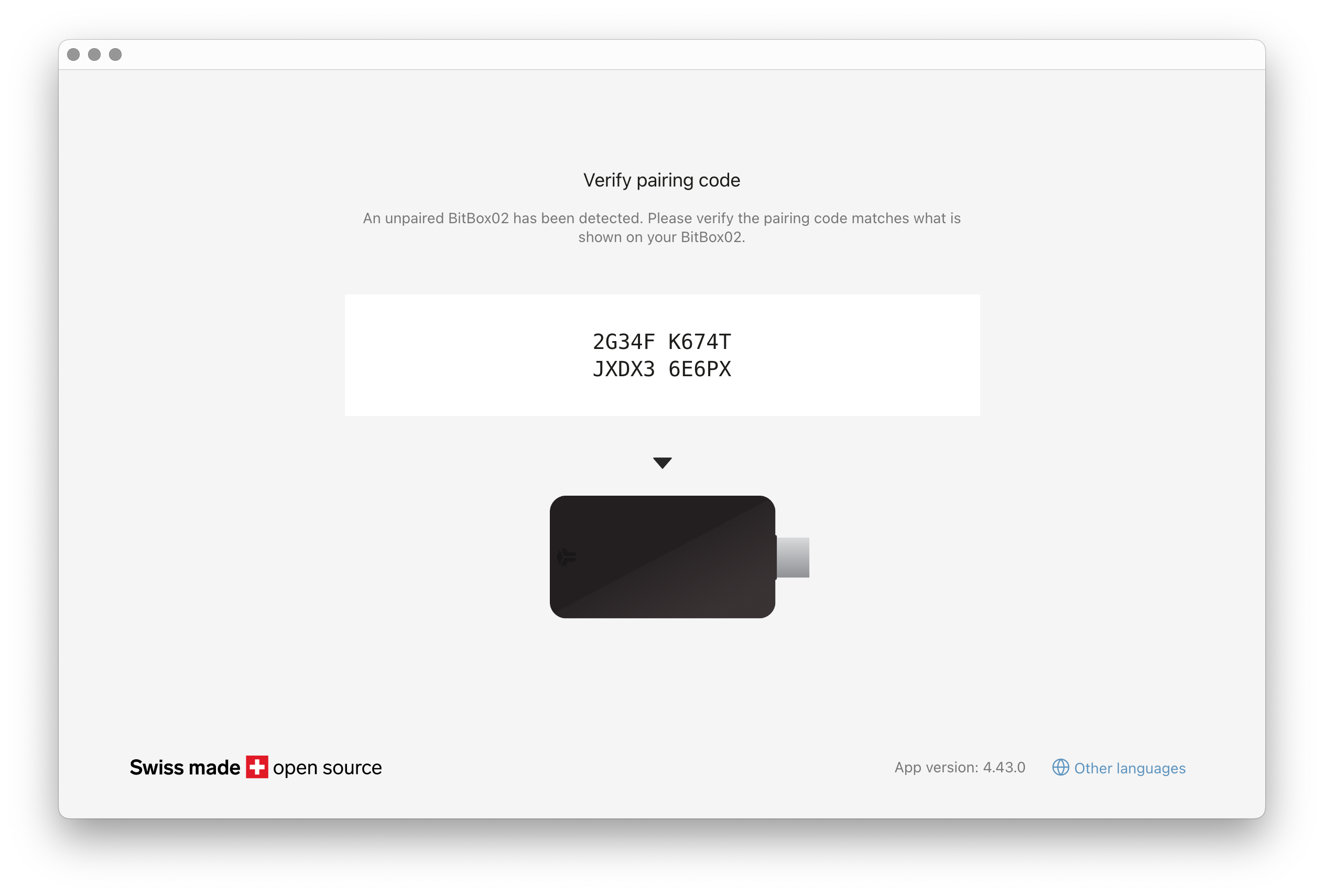
- Wallet erstellen oder wiederherstellen: Wähle „Wallet erstellen“ für eine neue Einrichtung oder „Aus Backup wiederherstellen“, um eine bestehende wiederherzustellen.
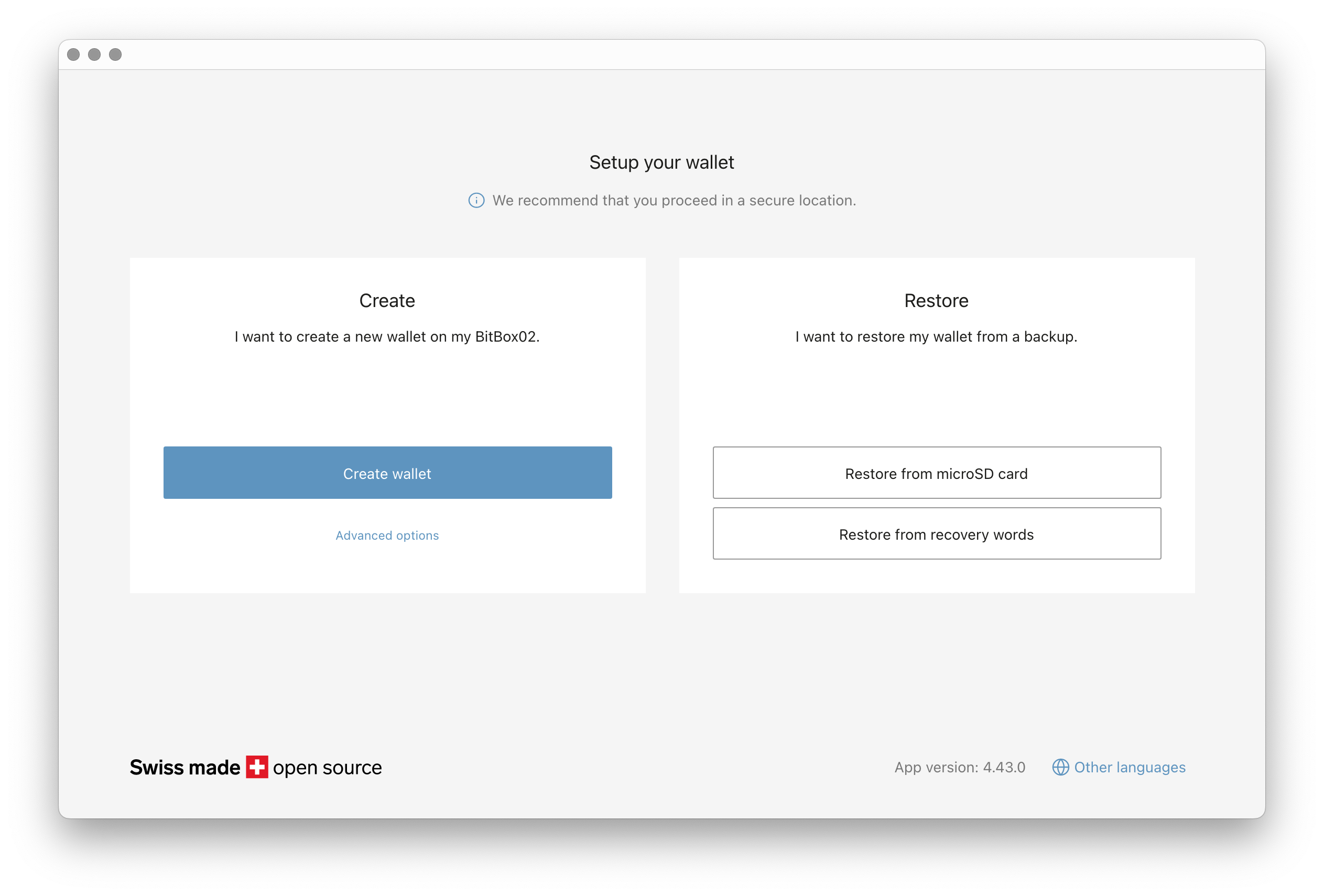
Für erweiterte Optionen, wie das Erstellen einer Wiederherstellungsphrase mit 12 statt der standardmäßigen 24 Wörter oder das Überspringen des microSD-Karten-Backups, um deine Seed-Phrase manuell aufzuschreiben, lies unsere Anleitung zu erweiterten Backup-Optionen.
- Wallet benennen: Gib deiner Wallet einen Namen, den du wiedererkennst.
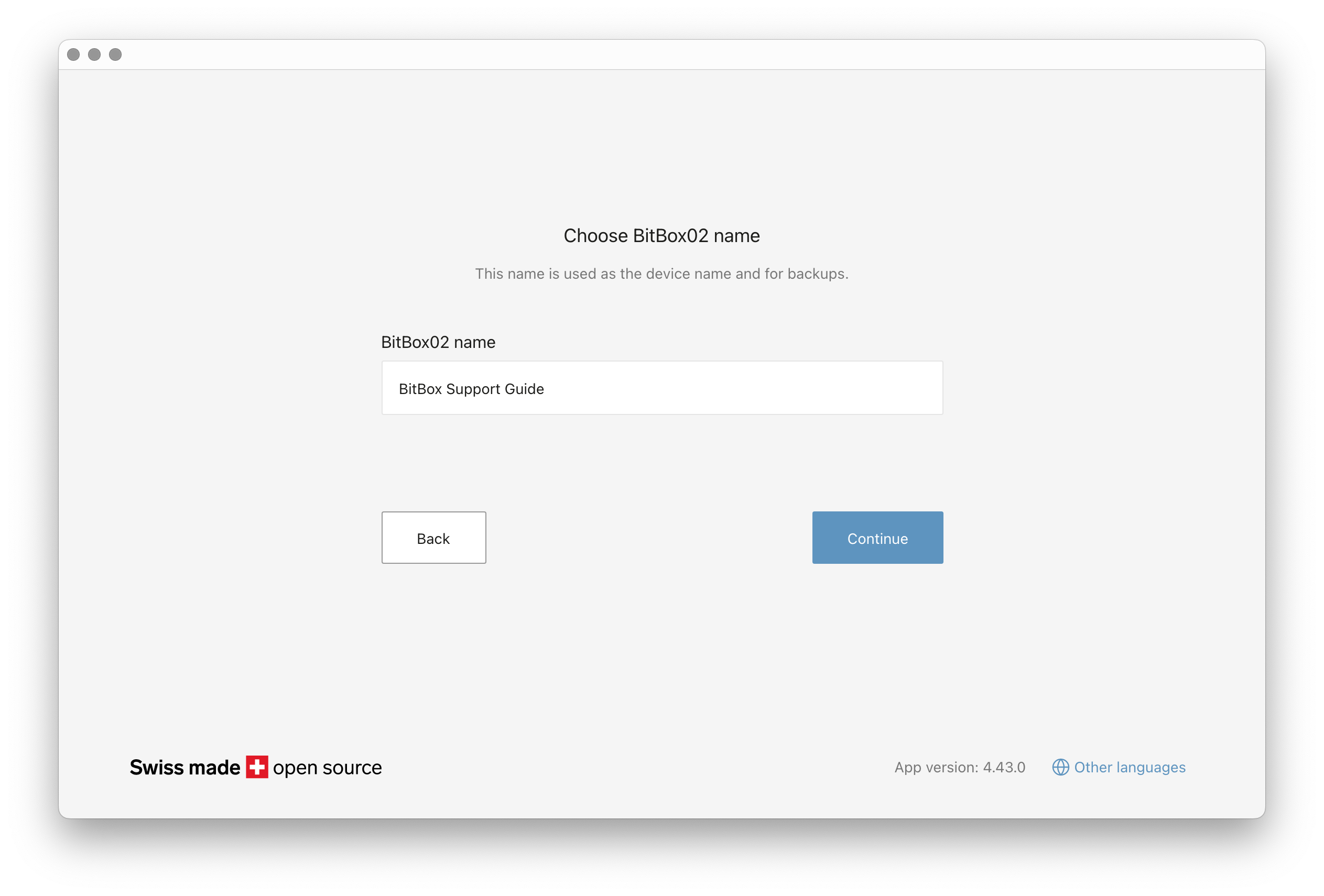
- Gerätepasswort festlegen: Gib ein Passwort über die Touch-Sensoren des Geräts ein.
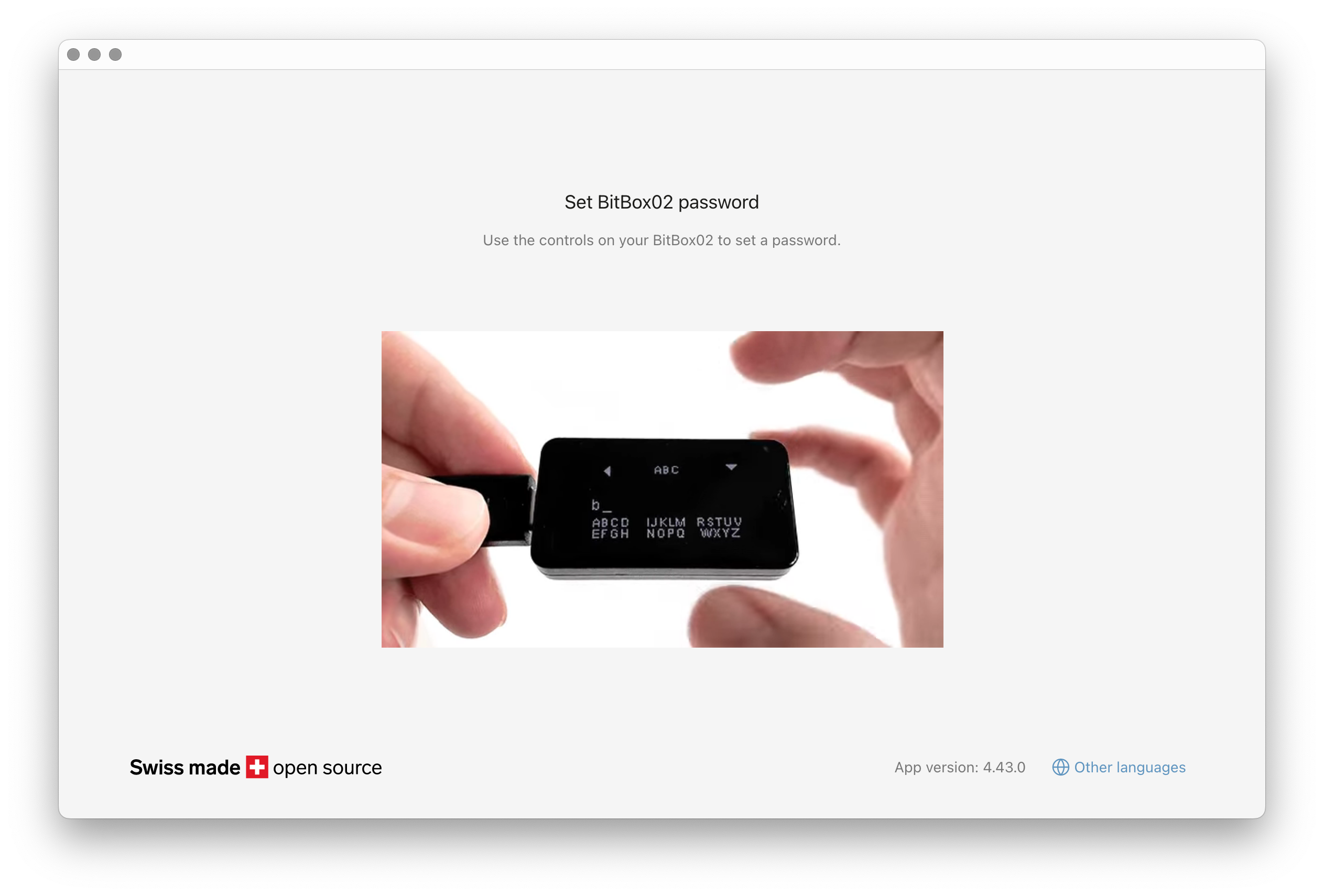
Wichtig: Dieses Passwort kann nicht geändert werden. Um ein neues festzulegen, musst du das Gerät zurücksetzen, was die Wiederherstellung deiner Gelder aus dem Backup erfordert.
- Wallet-Backup erstellen: Die App speichert ein Backup auf der microSD-Karte. Bestätige das Datum auf deinem Gerät, um fortzufahren.
Schritt 4: Sichere dein Backup
Sobald die Einrichtung abgeschlossen ist, entferne die microSD-Karte aus deiner BitBox02. Bewahre die Karte an einem geheimen und sehr sicheren Ort auf, getrennt von deinem Gerät.
Entscheidend: Das Backup auf dieser Karte ist standardmäßig nicht passwortgeschützt. Jede Person mit physischem Zugriff auf die Karte kann auf deine Gelder zugreifen. Dieses Design priorisiert eine einfachere Wiederherstellung. Mehr dazu erfährst du in unserem Blogbeitrag: Warum Backups auf microSD-Karten nicht verschlüsselt werden sollten
Fertig!
Deine BitBox02 ist jetzt bereit, um Kryptowährungen sicher zu senden und zu empfangen.
Video-Anleitung
Wir haben auch eine Videoanleitung zur zusätzlichen Verdeutlichung erstellt. Bitte beachte, dass einige Darstellungen aufgrund von Updates von der aktuellen App abweichen können, die grundlegenden Schritte bleiben jedoch dieselben.